Windows 10 Fall Creators Update, die dritte Ausgabe von Windows 10, ist endlich da. Es kann einige Zeit dauern, bis die Mehrheit der Windows 10-Benutzer darauf zugreifen kann, einige jedoch bereits.
Nun stoßen die "Auserwählten", die dieses wichtige Update erhalten konnten, auf ein großes Problem. Ein Fehler des Installationsprozesses führte nämlich zu einer Start- oder Neustartschleife.
Zu diesem Zweck haben wir eine Erklärung für dieses seltsame Ereignis geliefert, gefolgt von der Anpassungslösung. Wenn Sie auf diesen Stolperstein stoßen, überprüfen Sie die folgenden Informationen.
Das Verlassen der Neustart- / Startschleife nach dem Upgrade auf Fall Creators Update schlägt fehl
Wie Sie wahrscheinlich wissen, muss Ihr PC für die Windows Update-Funktion neu gestartet werden, um die Installation des Updates abzuschließen und Änderungen an Ihrem System vorzunehmen.
Mit den kleinen Updates ist das normalerweise kein Problem. Da Redstone 3 (1709), öffentlich bekannt als Fall Creators Update, ein wichtiges Update ist, können die Dinge schnell nach Süden gehen.
Die Installation wichtiger Updates stellt in gewisser Weise eine brandneue Systeminstallation bzw. ein Upgrade dar. Dazu gehören auch Treiber-Updates. Und hier beginnen die Probleme. Eine geringfügige Inkompatibilität eines einzelnen Geräts kann zu einem nie endenden Aktualisierungszyklus führen. Grundsätzlich geht es so:
Das Installationsprogramm versucht, einen Treiber für ein nicht unterstütztes Peripheriegerät zu installieren.> Das Installationsprogramm schlägt fehl.> Das Installationsprogramm startet Ihren PC neu und versucht es erneut.
Und immer wieder und immer wieder. Sie können sehen, wohin das führt. Um dies zu beheben, müssen Sie zunächst alle Peripheriegeräte vom Stromnetz trennen und erneut versuchen. Wenn dies fehlschlägt, müssen Sie leider einen Werksreset Ihres PCs durchführen.
- LESEN SIE AUCH: Haben Sie Probleme mit dem Fall Creators Update? So rollen Sie zurück
Setzen Sie diesen PC zurück
Mit dieser erweiterten Wiederherstellungsoption können Sie Ihren PC auf den Werkszustand zurücksetzen. In diesem Szenario besteht die einzig anwendbare Lösung darin, von vorne zu beginnen.
Und hier kommt die Wiederherstellungsfunktion „Diesen PC zurücksetzen“ ins Spiel. Befolgen Sie die folgenden Schritte, um den Neustart Ihres PCs zu stoppen, als gäbe es kein Morgen:
- Harte Abschaltung dein PC dreimal bis zum Erweiterte Wiederherstellung Umgebung erscheint.
- Wählen Erweiterte Optionen.
- Wählen Fehlerbehebung.
- Klicken "Setzen Sie diesen PC zurück”
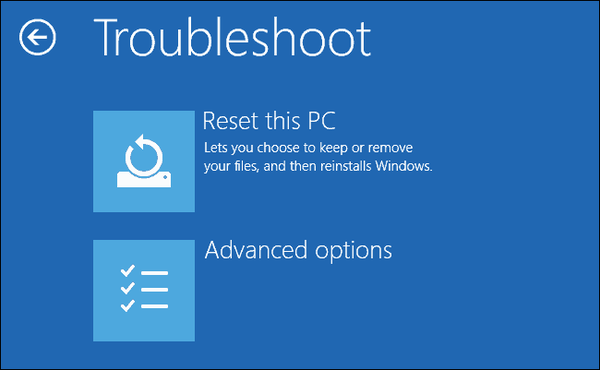
- Wählen Sie aus, ob Sie Ihre Dateien und Apps behalten oder löschen möchten.
- Klicken Zurücksetzen.
Nach Abschluss des Vorgangs sollten Sie Ihren PC wie zuvor verwenden können.
Als Randnotiz für zukünftige wichtige Updates empfehlen wir Ihnen, das Media Creation Tool für diese Art von Upgrades zu verwenden. Dieses Tool überprüft immer die Kompatibilität Ihres PCs. Auf diese Weise können Sie im Falle eines Fehlers Aktualisierungen verhindern und Startschleifen vermeiden. Lesen Sie hier mehr über dieses Tool.
Das sollte es schließen. Wenn Ihnen alternative Lösungen bekannt sind oder Sie eine Frage an uns haben, können Sie diese gerne in den Kommentaren unten veröffentlichen.
VERWANDTE GESCHICHTEN, DIE SIE ÜBERPRÜFEN SOLLTEN:
- Windows 10 Boot Loop nach Update [Fix]
- So beheben Sie den PC-Fehlercode 0xc00000e unter Windows 10
- Liste der Computer, die mit dem Windows 10 Fall Creators Update kompatibel sind
- Probleme mit schwarzen Bildschirmen beim Creators Update [FIX]
- Fix: Unter Windows 10 steckt die automatische Reparaturschleife fest
- Windows 10 beheben
 Friendoffriends
Friendoffriends



